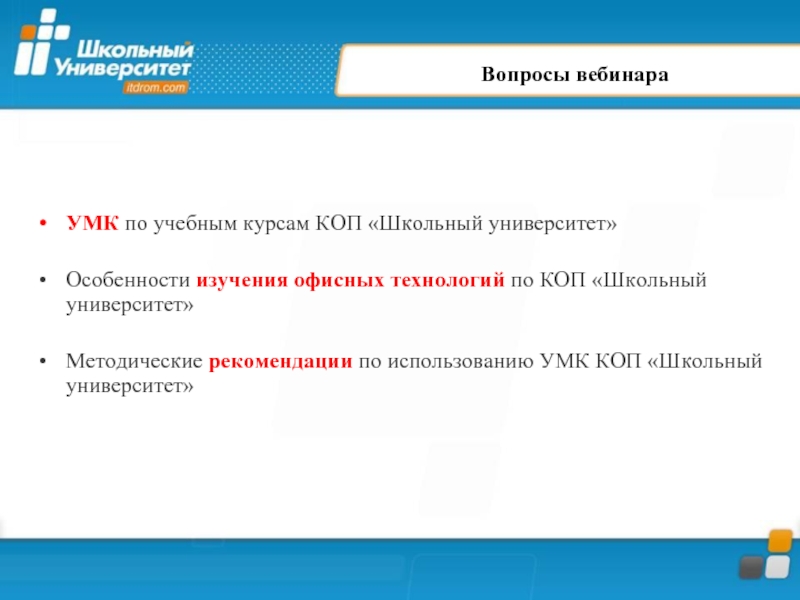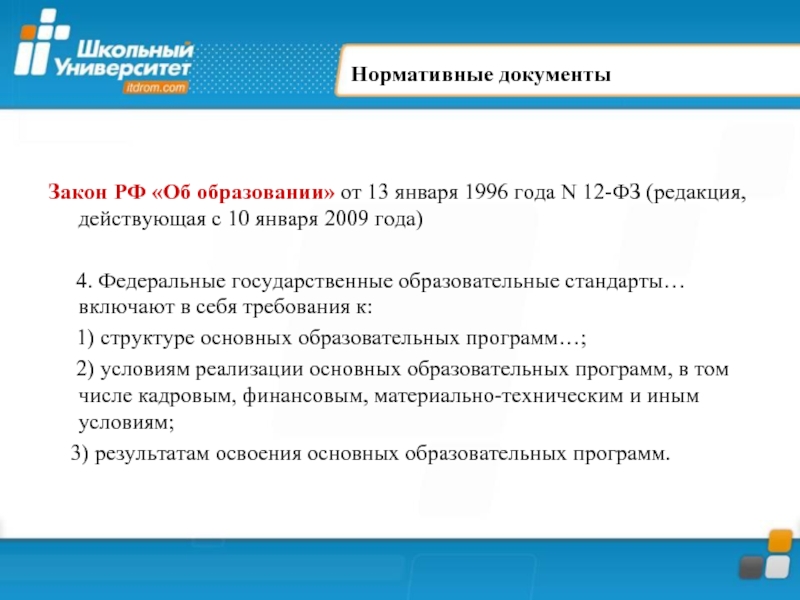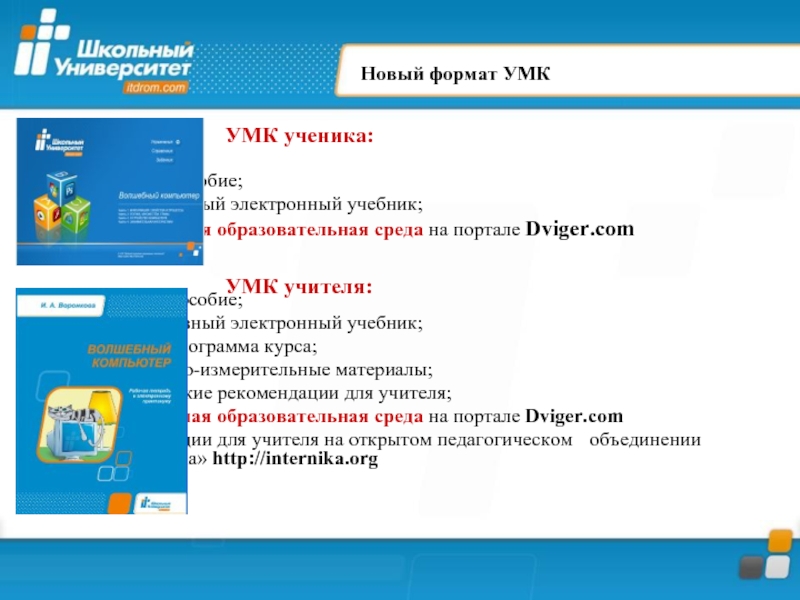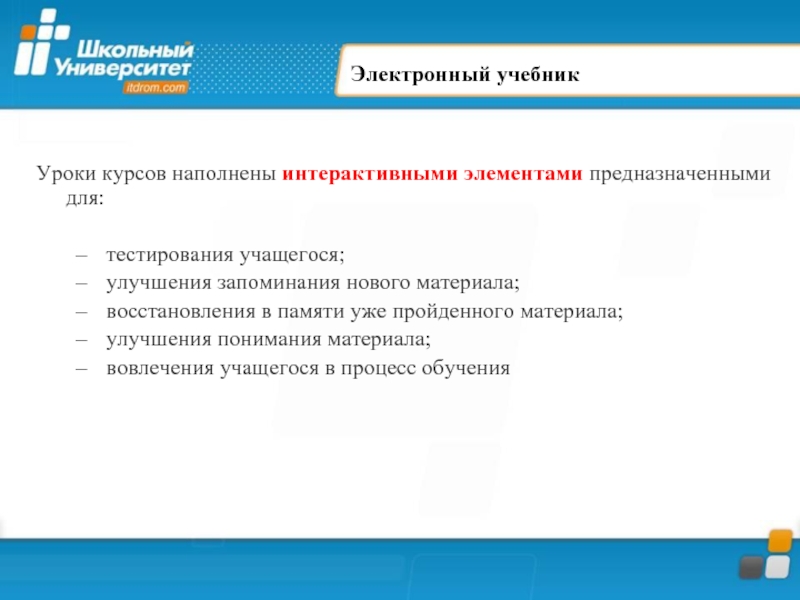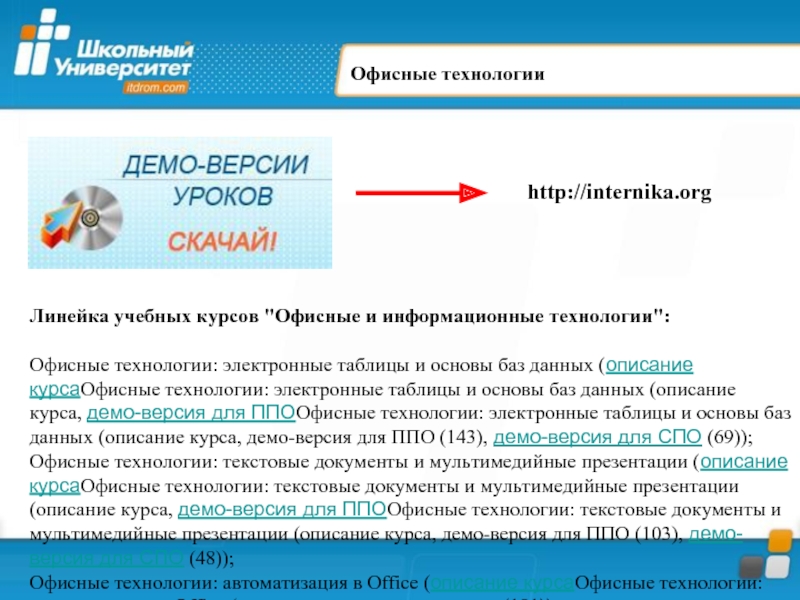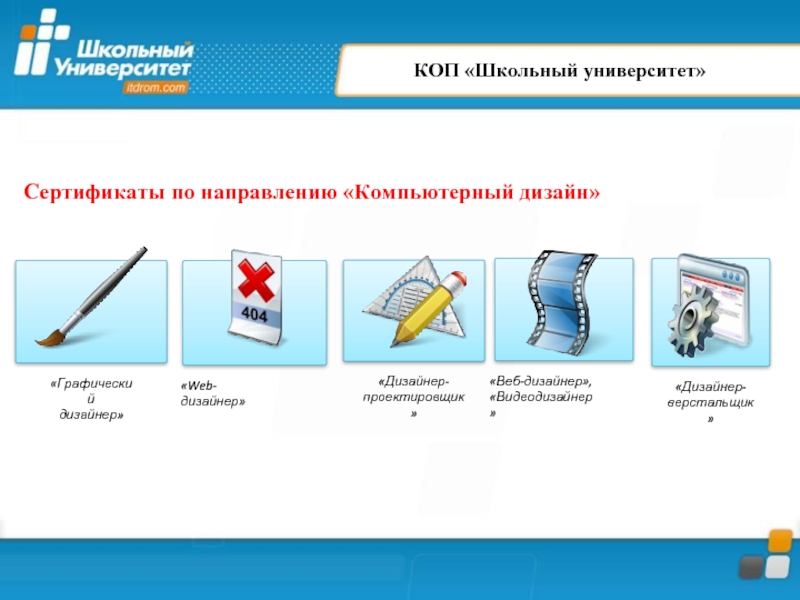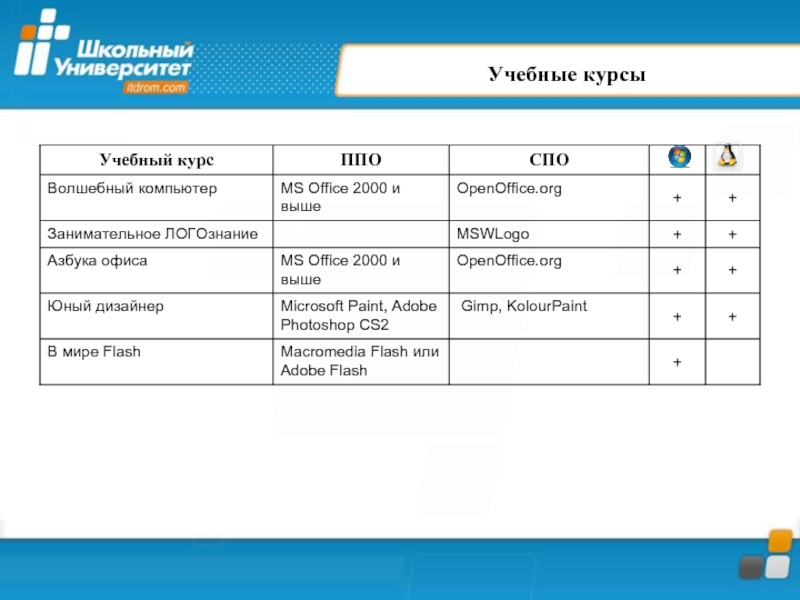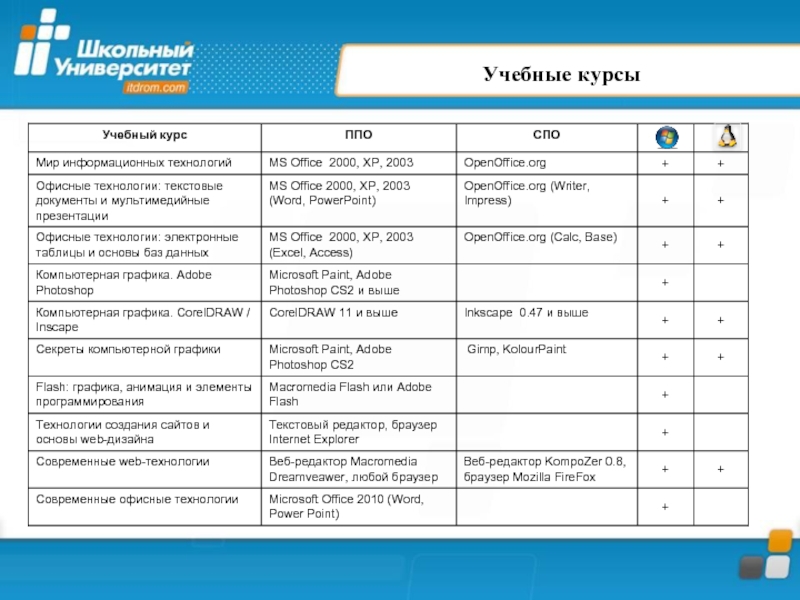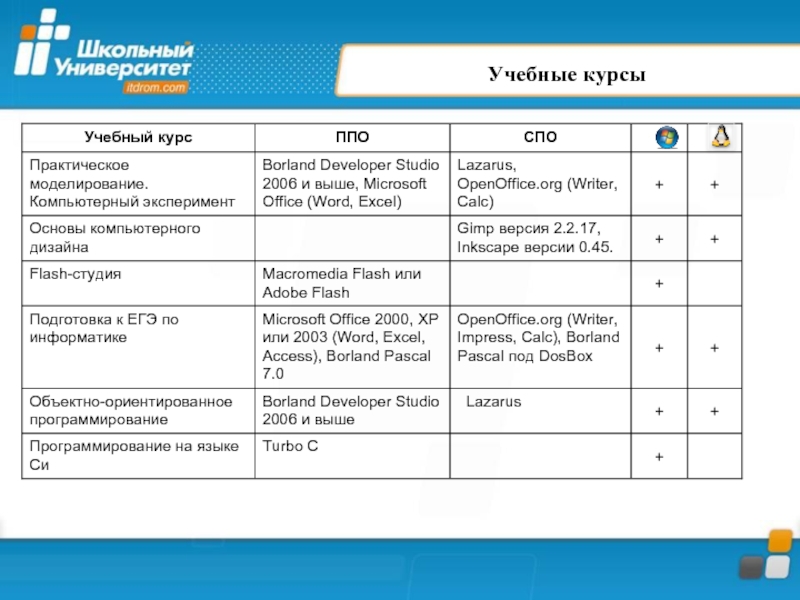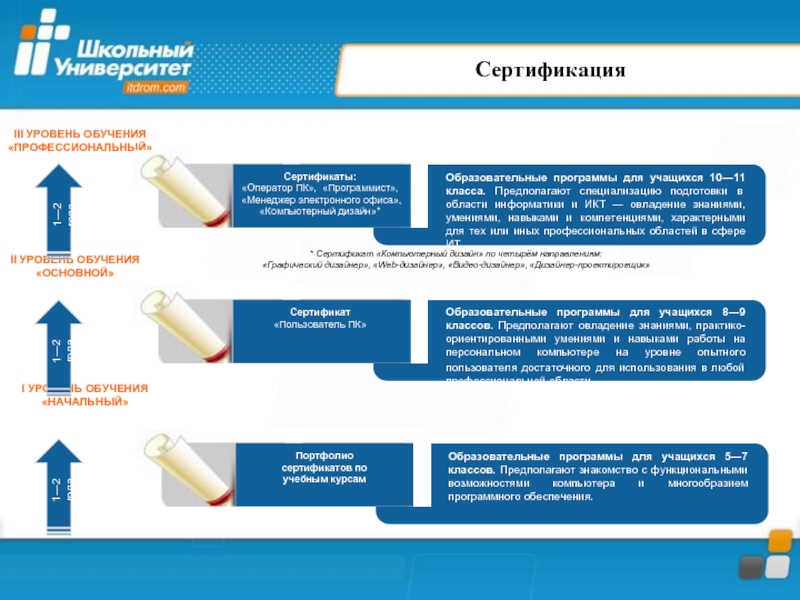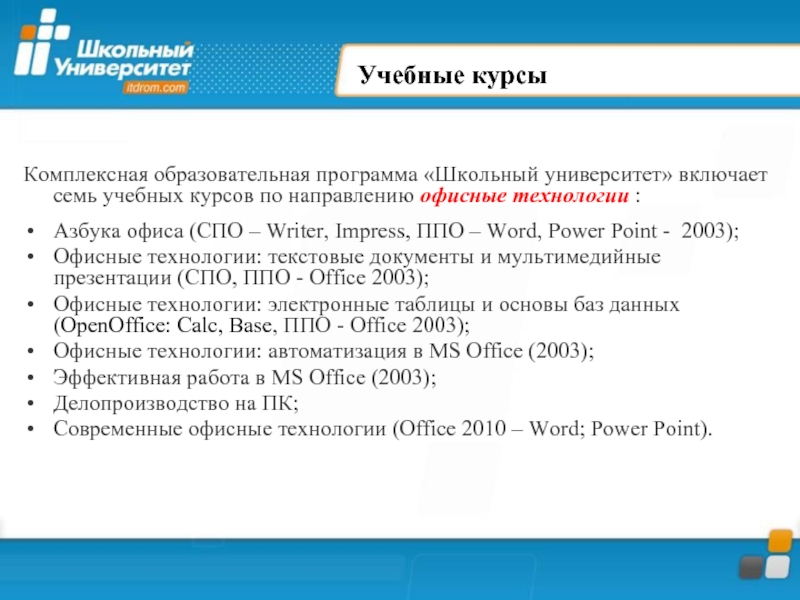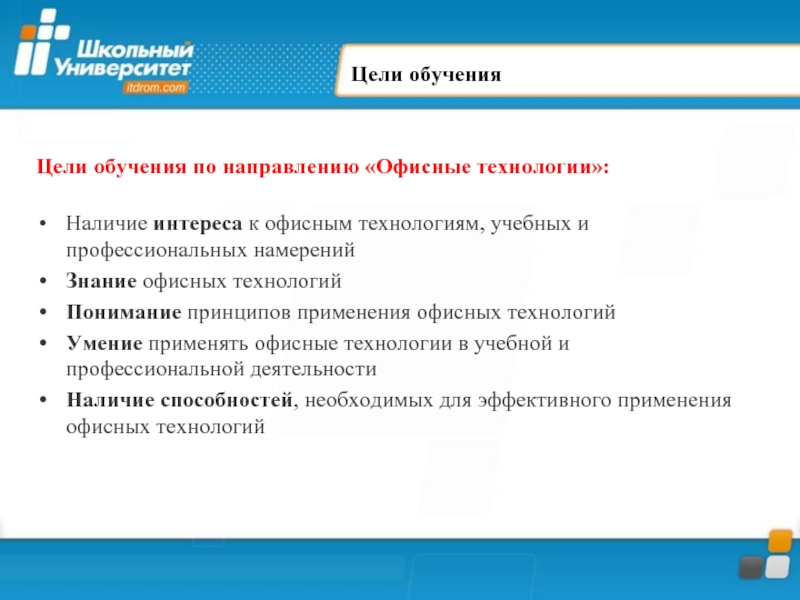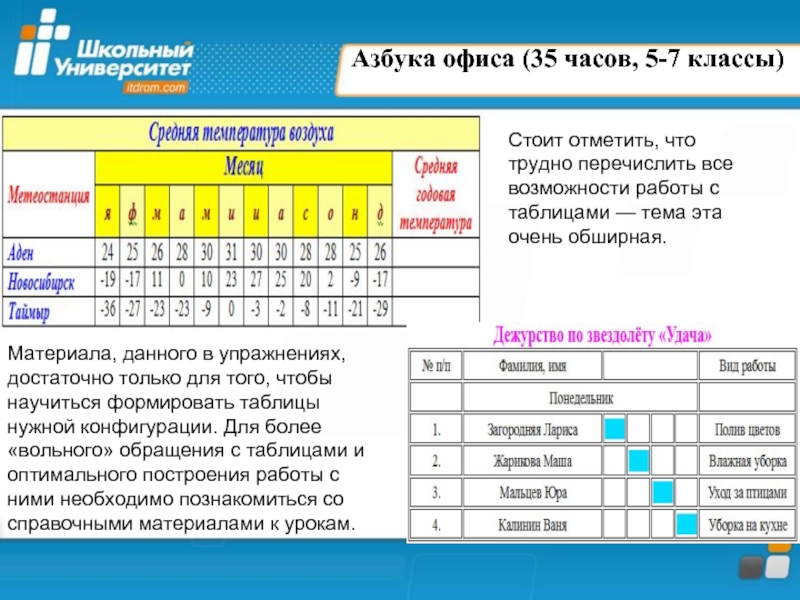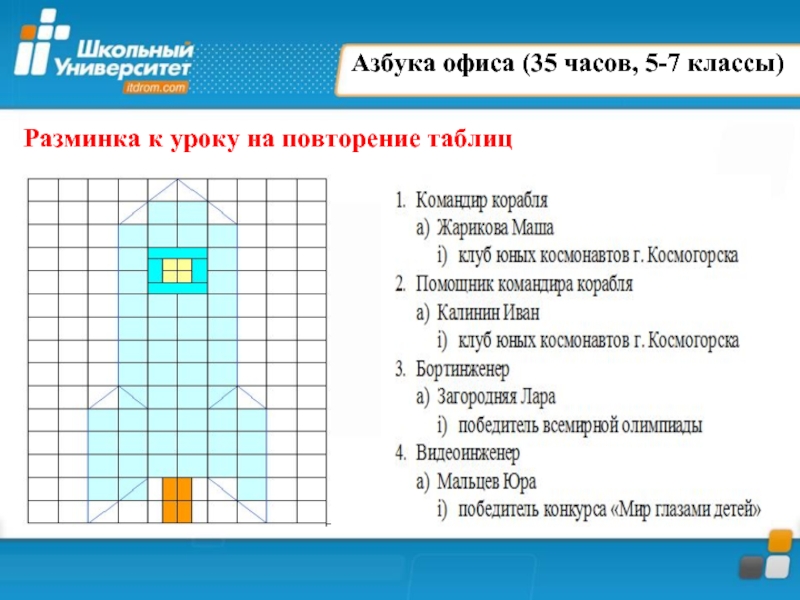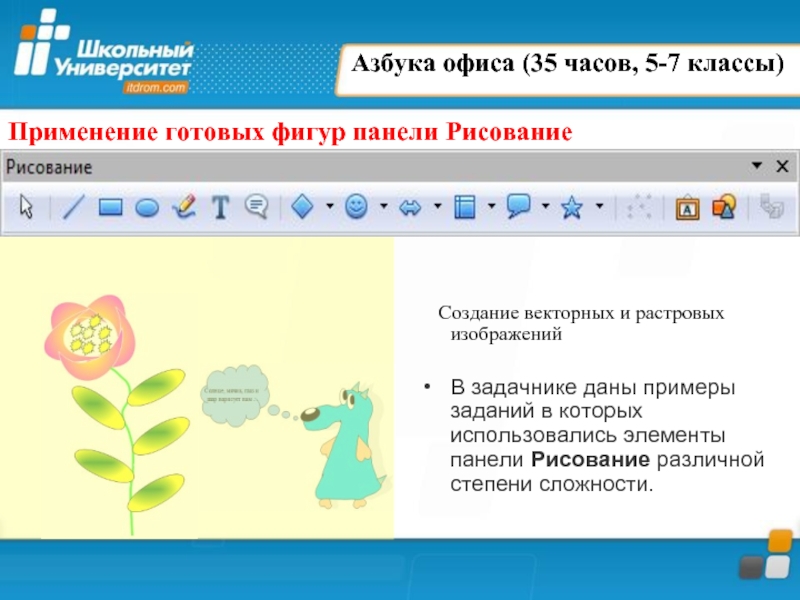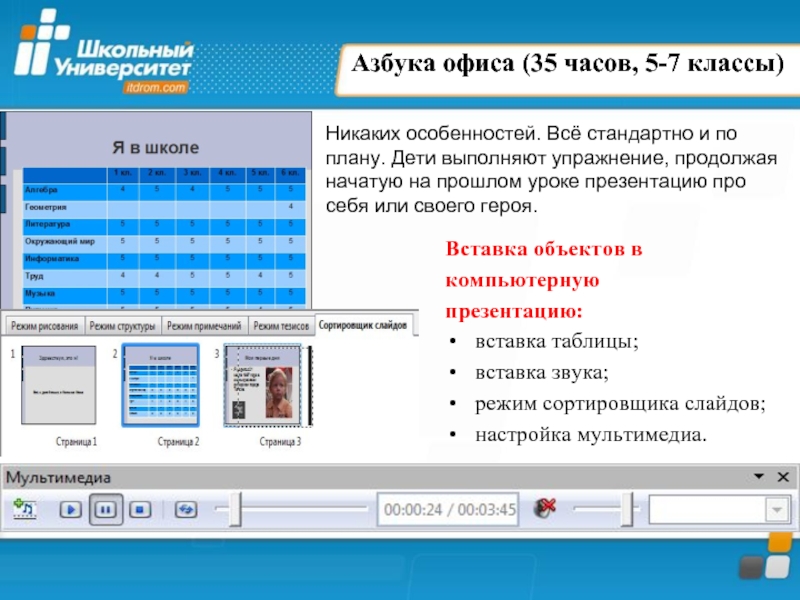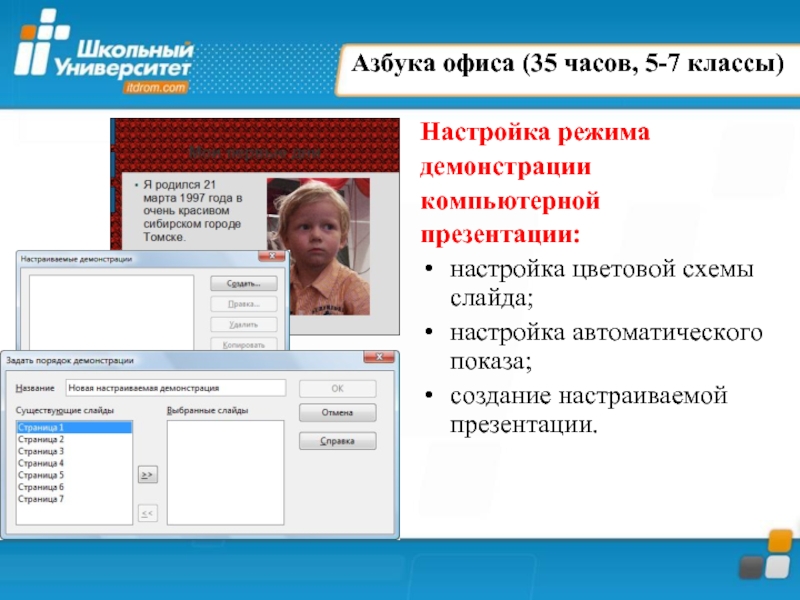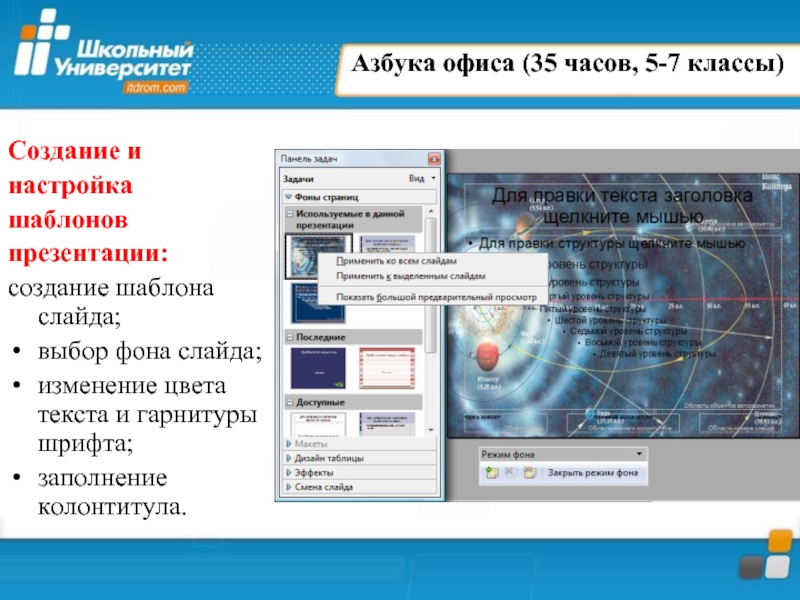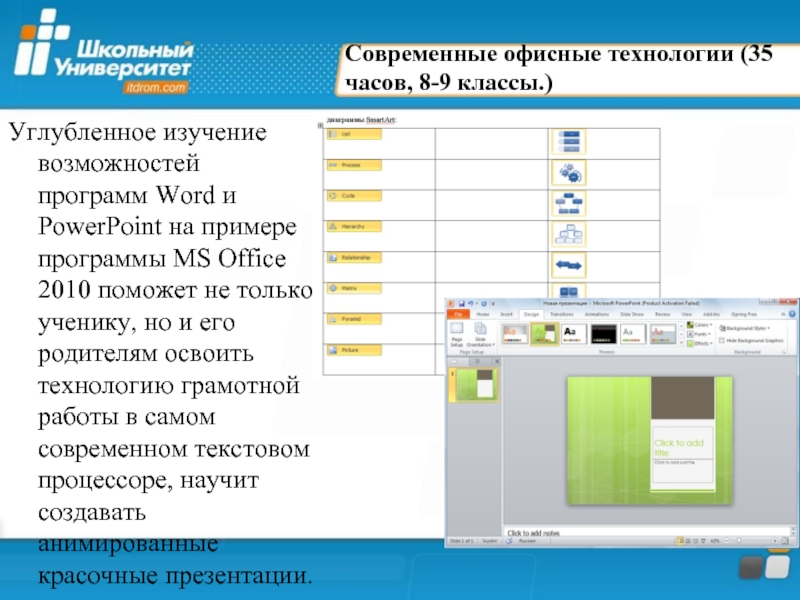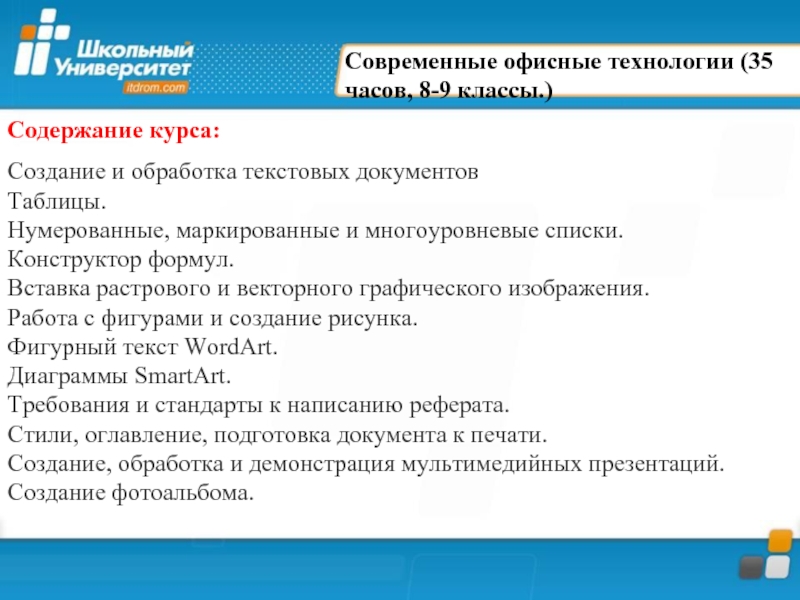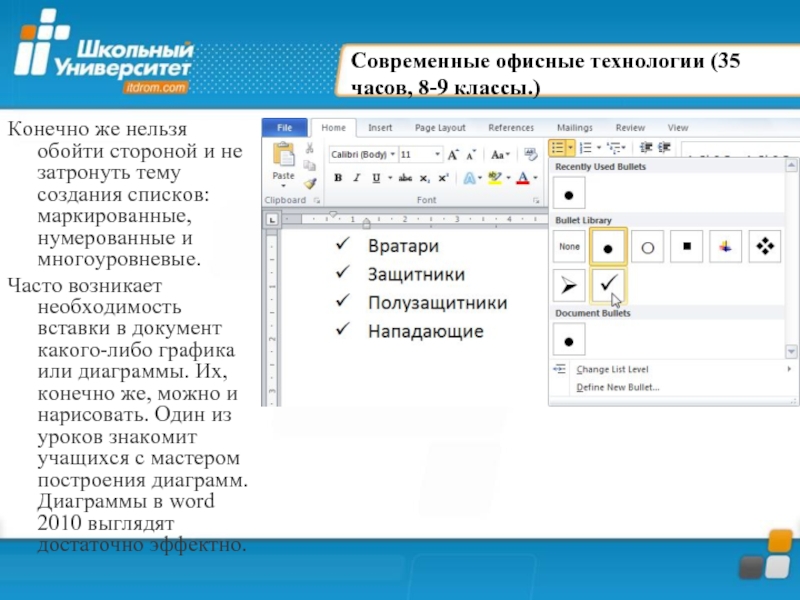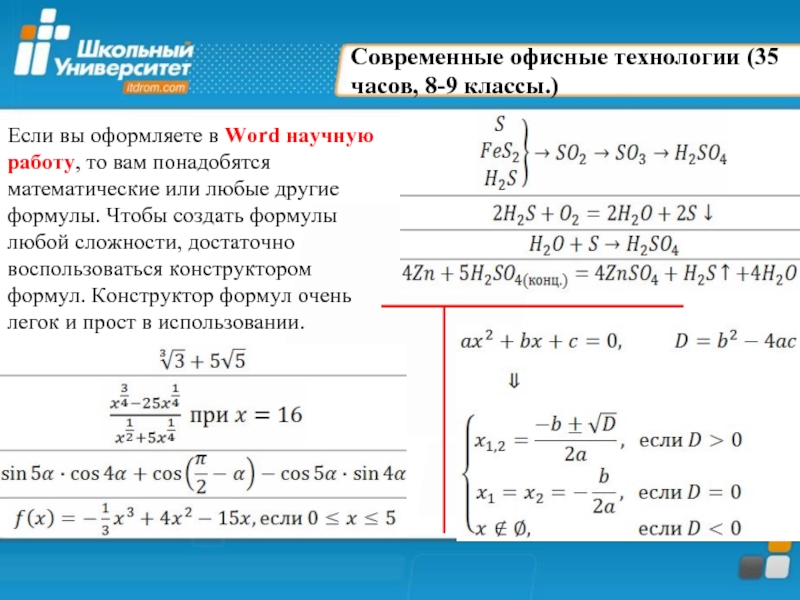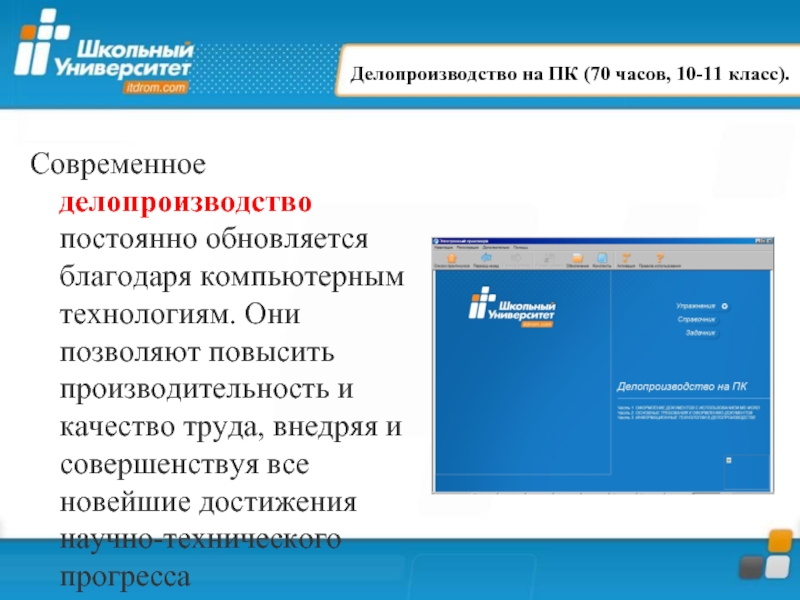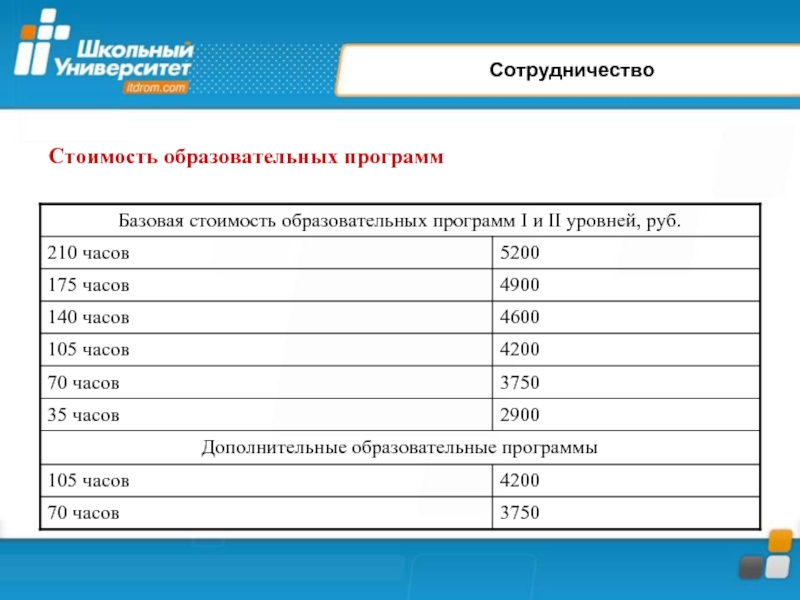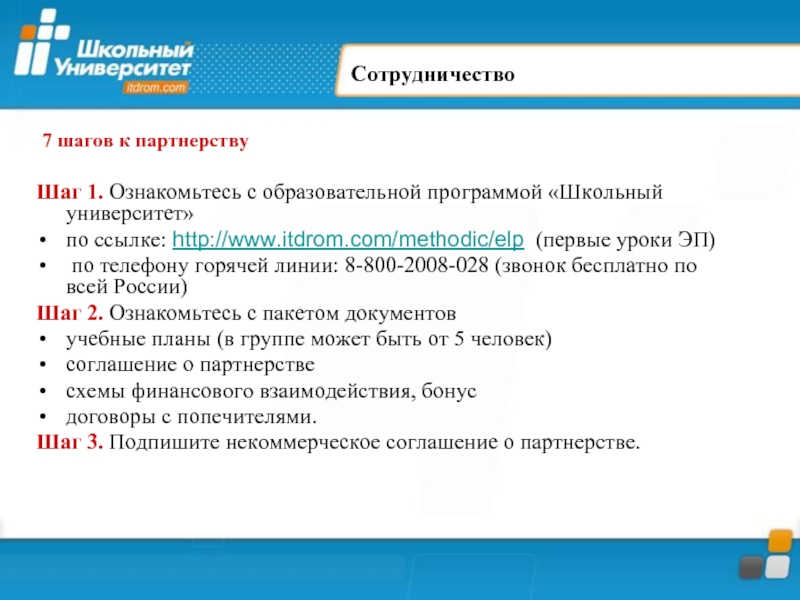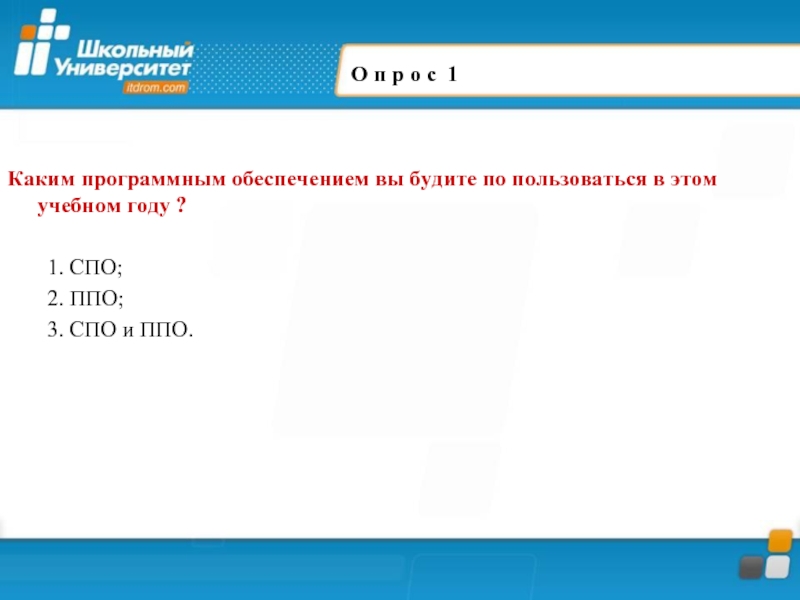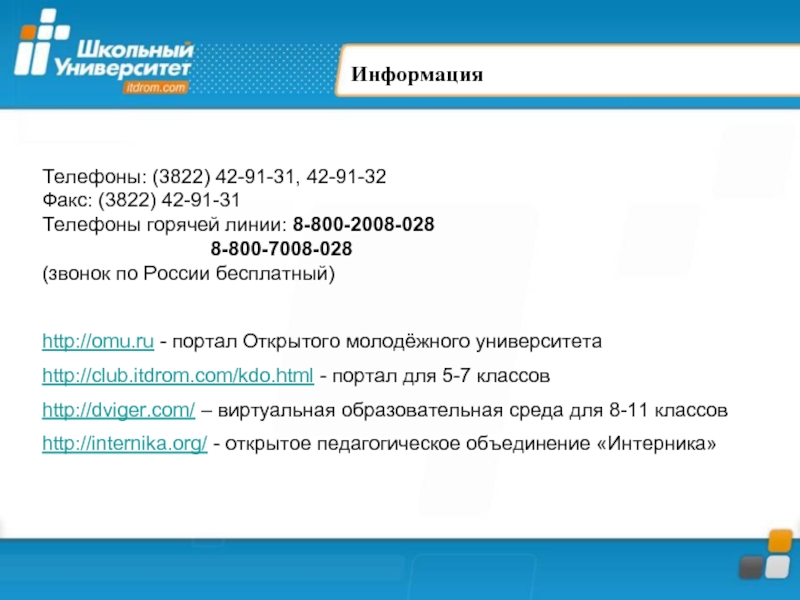- Главная
- Разное
- Дизайн
- Бизнес и предпринимательство
- Аналитика
- Образование
- Развлечения
- Красота и здоровье
- Финансы
- Государство
- Путешествия
- Спорт
- Недвижимость
- Армия
- Графика
- Культурология
- Еда и кулинария
- Лингвистика
- Английский язык
- Астрономия
- Алгебра
- Биология
- География
- Детские презентации
- Информатика
- История
- Литература
- Маркетинг
- Математика
- Медицина
- Менеджмент
- Музыка
- МХК
- Немецкий язык
- ОБЖ
- Обществознание
- Окружающий мир
- Педагогика
- Русский язык
- Технология
- Физика
- Философия
- Химия
- Шаблоны, картинки для презентаций
- Экология
- Экономика
- Юриспруденция
ППО и СПО: изучение офисных технологий по программе Школьный университет презентация
Содержание
- 1. ППО и СПО: изучение офисных технологий по программе Школьный университет
- 2. Вопросы вебинара УМК по учебным курсам КОП
- 3. Нормативные документы Закон РФ «Об образовании» от
- 4. Нормативные документы Переход на новые образовательные стандарты
- 5. Инновационная деятельность Структура образовательного процесса Пространство инновационной деятельности ОЦ «Школьный университет» и школ-партнеров 1-9
- 6. География сотрудничества
- 7. КОП «Школьный университет»
- 8. КОП «Школьный университет» Основными задачами Комплексной образовательной
- 9. Концепция курсов ШУ формирование ИКТ-компетентности использование здоровьесберегающих
- 10. Новый формат УМК учебное пособие;
- 11. Электронный учебник Электронный интерактивный учебник состоит из
- 12. Электронный учебник Уроки курсов наполнены интерактивными элементами
- 13. Офисные технологии http://internika.org Линейка учебных курсов "Офисные
- 14. Комплексная образовательная программа «Школьный университет» включает в
- 15. Сертификаты по направлению «Компьютерный дизайн» КОП «Школьный университет»
- 16. Учебные курсы
- 17. Учебные курсы
- 18. Учебные курсы
- 19. Учебные курсы
- 20. Новые УМК Развитие КОП «Школьный университет»
- 21. I УРОВЕНЬ ОБУЧЕНИЯ «НАЧАЛЬНЫЙ» II УРОВЕНЬ ОБУЧЕНИЯ «ОСНОВНОЙ» III УРОВЕНЬ ОБУЧЕНИЯ «ПРОФЕССИОНАЛЬНЫЙ» Сертификация
- 22. Сертификация Новый сертификат
- 23. Учебные планы ОС WINDOWS ОС LINUX
- 24. Виртуальная образовательная среда – компонент УМК, обеспечивающий
- 25. Виртуальная образовательная среда для основного и профессионального
- 26. Что делают ребята? 1.
- 27. КОП «Школьный университет» Направления обучения в рамках Комплексной образовательной программы «Школьный университет»
- 28. Учебные курсы Комплексная
- 29. Цели обучения Наличие интереса к офисным технологиям,
- 30. Азбука офиса (35 часов, 5-7 классы)
- 31. Азбука офиса (35 часов, 5-7 классы)
- 32. Азбука офиса (35 часов, 5-7 классы)
- 33. Азбука офиса (35 часов, 5-7 классы)
- 34. Азбука офиса (35 часов, 5-7 классы)
- 35. Азбука офиса (35 часов, 5-7 классы)
- 36. Азбука офиса (35 часов, 5-7 классы)
- 37. Азбука офиса (35 часов, 5-7 классы) Разминка к уроку на повторение таблиц
- 38. Азбука офиса (35 часов, 5-7 классы)
- 39. Азбука офиса (35 часов, 5-7 классы)
- 40. Азбука офиса (35 часов, 5-7 классы) Для самостоятельной работы:
- 41. Азбука офиса (35 часов, 5-7 классы) Одним
- 42. Азбука офиса (35 часов, 5-7 классы) Стили
- 43. Азбука офиса (35 часов, 5-7 классы)
- 44. Азбука офиса (35 часов, 5-7 классы)
- 45. Азбука офиса (35 часов, 5-7 классы) Создание,
- 46. Азбука офиса (35 часов, 5-7 классы) Вставка
- 47. Азбука офиса (35 часов, 5-7 классы) Дополнительные
- 48. Азбука офиса (35 часов, 5-7 классы) Настройка
- 49. Азбука офиса (35 часов, 5-7 классы) Создание
- 50. Азбука офиса (35 часов, 5-7 классы) Тема
- 51. Азбука офиса (35 часов, 5-7 классы) Создание
- 52. Азбука офиса (35 часов, 5-7 классы) В
- 53. Современные офисные технологии (35 часов, 8-9 классы.)
- 54. Современные офисные технологии (35 часов, 8-9 классы.)
- 55. Современные офисные технологии (35 часов, 8-9 классы.)
- 56. Современные офисные технологии (35 часов, 8-9 классы.)
- 57. Современные офисные технологии (35 часов, 8-9 классы.)
- 58. Современные офисные технологии (35 часов, 8-9 классы.)
- 59. Современные офисные технологии (35 часов, 8-9 классы.)
- 60. Современные офисные технологии (35 часов, 8-9 классы.) Диаграммы SmartArt – фигуры высшего пилотажа
- 61. Современные офисные технологии (35 часов, 8-9 классы.)
- 62. Делопроизводство на ПК (70 часов, 10-11 класс).
- 63. Делопроизводство на ПК (70 часов, 10-11 класс).
- 64. Сертификат профессионального уровня: «Менеджер электронного офиса» включает
- 65. Содержание курса: Оформление документов с использованием
- 66. Автоматизация в MS Office (2003) (35
- 67. Эффективная работа в MS Office (70 часов,
- 68. Эффективная работа в MS Office (70 часов,
- 69. Электронные таблицы и основы баз данных (35
- 70. Текстовые документы и мультимедийные презентации (35 часов,
- 71. Содержание курса: Создание и обработка текстовых
- 72. Система обучения ОТ Траектория обучения по направлению офисные технологии
- 73. Образовательная программа школы Проектирование образовательной программы школы
- 74. Стоимость образовательных программ Сотрудничество
- 75. Бонусная программа для ОУ, преподавателя и куратора
- 76. Шаг 1. Ознакомьтесь с образовательной программой «Школьный
- 77. Шаг 4. Постройте свою образовательную траекторию и
- 78. О п р о с 1 Каким
- 79. О п р о с 2 Оцените
- 80. Информация Телефоны: (3822) 42-91-31, 42-91-32 Факс:
- 81. Открытый молодежный университет
Слайд 2Вопросы вебинара
УМК по учебным курсам КОП «Школьный университет»
Особенности изучения офисных технологий
Методические рекомендации по использованию УМК КОП «Школьный университет»
Слайд 3Нормативные документы
Закон РФ «Об образовании» от 13 января 1996 года N
4. Федеральные государственные образовательные стандарты… включают в себя требования к:
1) структуре основных образовательных программ…;
2) условиям реализации основных образовательных программ, в том числе кадровым, финансовым, материально-техническим и иным условиям;
3) результатам освоения основных образовательных программ.
Слайд 4Нормативные документы
Переход на новые образовательные стандарты
Развитие системы поддержки талантливых детей
Совершенствование учительского
Изменение школьной инфраструктуры
Сохранение и укрепление здоровья школьников
Расширение самостоятельности школ
Национальная образовательная, утвержденная 4.02.2010 Президентом РФ
Слайд 5Инновационная деятельность
Структура образовательного процесса
Пространство инновационной деятельности ОЦ «Школьный университет» и школ-партнеров
Слайд 8КОП «Школьный университет»
Основными задачами Комплексной образовательной программы являются:
1) формирование ИКТ-компетентности обучающихся;
2)
3) раскрытие способностей каждого обучающегося;
4) воспитание конкурентоспособной личности, готовой к жизни в высокотехнологичном мире.
Слайд 9Концепция курсов ШУ
формирование ИКТ-компетентности
использование здоровьесберегающих технологий
использование межпредметных связей;
использование двух видов
использование активных методов обучения
повышение познавательной активности через интерактивные формы обучения (flash-ролики, иллюстрации, виртуальные лаборатории) и промежуточное тестирование
доступная форма подачи материала
Основные концептуальные положения
Слайд 10Новый формат УМК
учебное пособие;
интерактивный электронный учебник;
виртуальная образовательная среда на портале Dviger.com
учебное
интерактивный электронный учебник;
учебная программа курса;
контрольно-измерительные материалы;
методические рекомендации для учителя;
виртуальная образовательная среда на портале Dviger.com
консультации для учителя на открытом педагогическом объединении «Интерника» http://internika.org
УМК учителя:
УМК ученика:
Слайд 11Электронный учебник
Электронный интерактивный учебник состоит из трех частей:
упражнения - набор пошаговых
справочник - основные справочные сведения, резюмирующие или углубляющие полученные при выполнении упражнения знания
задачник - задания для самостоятельного выполнения
Реализация идей программированного обучения Б. Скинера, Н. А. Кро́удера
Слайд 12Электронный учебник
Уроки курсов наполнены интерактивными элементами предназначенными для:
тестирования учащегося;
улучшения
восстановления в памяти уже пройденного материала;
улучшения понимания материала;
вовлечения учащегося в процесс обучения
Слайд 13Офисные технологии
http://internika.org
Линейка учебных курсов "Офисные и информационные технологии":
Офисные технологии: электронные таблицы
Офисные технологии: текстовые документы и мультимедийные презентации (описание курсаОфисные технологии: текстовые документы и мультимедийные презентации (описание курса, демо-версия для ППООфисные технологии: текстовые документы и мультимедийные презентации (описание курса, демо-версия для ППО (103), демо-версия для СПО (48));
Офисные технологии: автоматизация в Office (описание курсаОфисные технологии: автоматизация в Office (описание курса, демо-версия (181));
Азбука офиса (описание курсаАзбука офиса (описание курса, демо-версия (174));
Математическое и компьютерное моделирование (описание курсаМатематическое и компьютерное моделирование (описание курса, демо-версия (100)).
Слайд 14Комплексная образовательная программа «Школьный университет» включает в себя 33 учебных курса
Информационные
технологии
КОП «Школьный университет»
Слайд 21I УРОВЕНЬ ОБУЧЕНИЯ
«НАЧАЛЬНЫЙ»
II УРОВЕНЬ ОБУЧЕНИЯ
«ОСНОВНОЙ»
III УРОВЕНЬ ОБУЧЕНИЯ
«ПРОФЕССИОНАЛЬНЫЙ»
Сертификация
Слайд 24Виртуальная образовательная среда – компонент УМК, обеспечивающий достижение инновационных образовательных результатов
Инновационные образовательные результаты:
- мотивация;
культура самообразования;
культура самовыражения;
культура самоутверждения;
адекватный уровень притязаний;
адекватный уровень самооценки.
Виртуальная образовательная среда
http://internika.org
Слайд 25Виртуальная образовательная среда для основного и профессионального уровней КОП «Школьный университет»
Виртуальная образовательная среда
Слайд 26
Что делают ребята?
1. Изучают новый материал по учебным пособиям.
2. Выполняют задания
3. Выполняют дополнительные задания из ВОС «Dviger».
4. Выставляют свои учебные работы в специализированных учебных галереях.
5. Получают отзывы и оценки от других ребят, изучающих точно такой же курс.
6. Получают оценки экспертов в профессиональной области.
7. Выполняют проекты в распредёленных командах.
8. Участвуют в конкурсах и олимпиадах.
9. Совместно с экспертами НОУ «ОМУ» пополняют материалы Виртотеки
1. Вы выбираете один из учебных курсов Комплексной образовательной программы «Школьный университет».
2. Вы начинаете урок, опираясь на интерактивный электронный учебник в сочетании с учебным пособием
3. Вы вместе с ребятами выходите на портал Dviger.com для изучения предметной сферы, в которую погружены на уроке (в качестве домашнего задания, факультатива или второй части урока)
Что делаете вы, педагоги?
Применение ВОС
Слайд 27КОП «Школьный университет»
Направления обучения в рамках Комплексной образовательной программы «Школьный
Слайд 28Учебные курсы
Комплексная образовательная программа «Школьный университет» включает семь учебных курсов
Азбука офиса (СПО – Writer, Impress, ППО – Word, Power Point - 2003);
Офисные технологии: текстовые документы и мультимедийные презентации (СПО, ППО - Office 2003);
Офисные технологии: электронные таблицы и основы баз данных (OpenOffice: Calc, Base, ППО - Office 2003);
Офисные технологии: автоматизация в MS Office (2003);
Эффективная работа в MS Office (2003);
Делопроизводство на ПК;
Современные офисные технологии (Office 2010 – Word; Power Point).
Слайд 29Цели обучения
Наличие интереса к офисным технологиям, учебных и профессиональных намерений
Знание офисных
Понимание принципов применения офисных технологий
Умение применять офисные технологии в учебной и профессиональной деятельности
Наличие способностей, необходимых для эффективного применения офисных технологий
Цели обучения по направлению «Офисные технологии»:
Слайд 30Азбука офиса (35 часов, 5-7 классы)
Учебный курс «Азбука офиса» входит в
Курс «Азбука офиса» входит в образовательные программы I (начального) уровня обучения.
Слайд 31Азбука офиса (35 часов, 5-7 классы)
Содержание курса «Азбука офиса»:
Создание, обработка, редактирование
форматирование текстовых документов в среде
Word (Windows) или Writer (Linux).
Таблицы. Нумерованные и маркированные списки.
Вставка растрового графического изображения в текстовый документ. Создание векторного изображения. Работа со стилями документа и подготовка его к печати.
Создание, обработка и демонстрация мультимедийных презентаций в Power Point (Windows) или Impress (Linux). Шаблоны, колонтитулы и гиперссылки. Создание фотоальбома.
Слайд 32Азбука офиса (35 часов, 5-7 классы)
Каждый урок начинается с выполнения небольшой
Разминка – укажи соответствие между отформатированным текстом и кнопками в правой части таблицы.
Слайд 33Азбука офиса (35 часов, 5-7 классы)
Набор, редактирование и форматирование текста
Тест -
Слайд 34Азбука офиса (35 часов, 5-7 классы)
На первых двух уроках
правильно и, главное, грамотно набирать текст;
использовать непечатаемые символы;
усвоят понятия абзаца и символа.
Слайд 35Азбука офиса (35 часов, 5-7 классы)
Работа с таблицами
Вот такие красивые таблички
Слайд 36Азбука офиса (35 часов, 5-7 классы)
Материала, данного в упражнениях, достаточно только
Стоит отметить, что трудно перечислить все возможности работы с таблицами — тема эта очень обширная.
Слайд 38Азбука офиса (35 часов, 5-7 классы)
Создание списков
На этом уроке речь
Слайд 39Азбука офиса (35 часов, 5-7 классы)
Создание векторных
В задачнике даны примеры заданий в которых использовались элементы панели Рисование различной степени сложности.
Применение готовых фигур панели Рисование
Слайд 41Азбука офиса (35 часов, 5-7 классы)
Одним из самых мощных инструментов текстовых
Настоящий урок как раз предлагает такое «мучение» — обучающимся придётся несколько документов оформить согласно приведённым (к слову, вполне реальным) стандартам.
Попутно рассказано, как создать «правильное» оглавление — его оформление тоже отнимет множество сил, как физических, так и психологических.
Возможно, обучающиеся выразят «недовольство» от количества однообразной и скучной работы, но зато они будут подготовлены к восприятию механизма стилей. А кроме того, никакая работа не пропадает даром — после этого точно не придётся заучивать стандарты оформления.
Слайд 42Азбука офиса (35 часов, 5-7 классы)
Стили (требования и
стандарты):
настройка полей страницы;
структура
требования к оформлению текста;
стили заголовков разделов;
настройка оглавления;
титульный лист.
Слайд 43Азбука офиса (35 часов, 5-7 классы)
применение стиля и его переопределение;
создание собственного
символьный стиль;
навигация документа (схема документа);
подготовка к печати и печать.
Оформление
реферата и подготовка к печати
Слайд 44Азбука офиса (35 часов, 5-7 классы)
При работе со стилями следует принимать
1. Пустой документ Writer уже содержит набор стилей. Наибольшую популярность имеют стили заголовков и стиль Обычный (Word) или Базовый (Writer).
2. Необходимо различать абзацные стили и символьные стили. В абзацном стиле можно задать как абзацное форматирование, так и символьное. В символьных стилях абзацное форматирование недоступно.
3. Одним из атрибутов абзацного стиля является уровень. С помощью уровней заголовков легко управлять структурой документа.
4. Использование стилей даёт преимущество в работе не только за счёт быстрого однотипного оформления различных объектов документа, но и за счёт использования навигатора документа.
Слайд 45Азбука офиса (35 часов, 5-7 классы)
Создание, обработка и
демонстрация
мультимедийных
презентаций
Point
(Windows) или Impress
(Linux):
создание и оформление слайда;
настройка анимации и смены слайдов.
Слайд 46Азбука офиса (35 часов, 5-7 классы)
Вставка объектов в
компьютерную
презентацию:
вставка таблицы;
вставка звука;
режим сортировщика слайдов;
настройка мультимедиа.
Никаких особенностей. Всё стандартно и по плану. Дети выполняют упражнение, продолжая начатую на прошлом уроке презентацию про себя или своего героя.
Слайд 47Азбука офиса (35 часов, 5-7 классы)
Дополнительные
средства управления
компьютерной презентацией: создание
На этом уроке учащиеся встречаются с двумя новыми для них объектами — гиперссылки, управляющие кнопки. Интуитивно работа с этими объектами детям понятна, однако при проверке стоит убедиться в безошибочной работе кнопок и гиперссылок.
Слайд 48Азбука офиса (35 часов, 5-7 классы)
Настройка режима
демонстрации
компьютерной
презентации:
настройка цветовой
настройка автоматического показа;
создание настраиваемой презентации.
Слайд 49Азбука офиса (35 часов, 5-7 классы)
Создание и
настройка
шаблонов
презентации:
создание шаблона
выбор фона слайда;
изменение цвета текста и гарнитуры шрифта;
заполнение колонтитула.
Слайд 50Азбука офиса (35 часов, 5-7 классы)
Тема этого урока интересна, однако её
Слайд 51Азбука офиса (35 часов, 5-7 классы)
Создание фотоальбома:
сортировка элементов фотоальбома в любом
заполнение надписей;
заполнение колонтитулов;
сохранение презентации на CD.
Слайд 52Азбука офиса (35 часов, 5-7 классы)
В этих уроках по учебному курсу
Слайд 53Современные офисные технологии (35 часов, 8-9 классы.)
Курс «Современные офисные технологии» включает
Слайд 54Современные офисные технологии (35 часов, 8-9 классы.)
Углубленное изучение возможностей программ
Слайд 55Современные офисные технологии (35 часов, 8-9 классы.)
Содержание курса:
Создание и обработка текстовых
Таблицы.
Нумерованные, маркированные и многоуровневые списки.
Конструктор формул.
Вставка растрового и векторного графического изображения.
Работа с фигурами и создание рисунка.
Фигурный текст WordArt.
Диаграммы SmartArt.
Требования и стандарты к написанию реферата.
Стили, оглавление, подготовка документа к печати.
Создание, обработка и демонстрация мультимедийных презентаций.
Создание фотоальбома.
Слайд 57Современные офисные технологии (35 часов, 8-9 классы.)
Конечно же нельзя обойти стороной
Часто возникает необходимость вставки в документ какого-либо графика или диаграммы. Их, конечно же, можно и нарисовать. Один из уроков знакомит учащихся с мастером построения диаграмм. Диаграммы в word 2010 выглядят достаточно эффектно.
Слайд 59Современные офисные технологии (35 часов, 8-9 классы.)
Если вы оформляете в Word
Слайд 60Современные офисные технологии (35 часов, 8-9 классы.)
Диаграммы SmartArt – фигуры высшего
Слайд 61Современные офисные технологии (35 часов, 8-9 классы.)
Объекты SmartArt являются чем-то средним
Слайд 62Делопроизводство на ПК (70 часов, 10-11 класс).
Современное делопроизводство постоянно обновляется благодаря
Слайд 63Делопроизводство на ПК (70 часов, 10-11 класс).
В 23 уроках этого курса
Также даются указания по работе с принтером и сканером. Рассказывается о возможностях работы с браузером и электронной почтой
Слайд 64 Сертификат профессионального уровня: «Менеджер электронного офиса» включает в себя курс “Делопроизводство
Делопроизводство на ПК (70 часов, 10-11 класс).
Слайд 65Содержание курса:
Оформление документов с использованием MS Word.
Основные требования к оформлению документов.
Информационные
Делопроизводство на ПК (70 часов, 10-11 класс).
Слайд 66 Автоматизация в MS Office (2003) (35 часов, 10-11 классы)
Содержание курса:
Автоматизация
в MS Word.
Автоматизация работы в MS Excel.
Автоматизация работы в MS Access.
Сертификаты:
«Программист»,
«Менеджер электронного офиса»,
«Оператор ПК».
Слайд 67Эффективная работа в MS Office (70 часов, 10-11 классы)
Курс Эффективная работа
Слайд 68Эффективная работа в MS Office (70 часов, 10-11 классы)
Содержание курса:
Автоматизация ввода
Автоматизация работы в MS Excel.
Работа в MS Publisher.
Работа в MS Outlook.
Сертификаты:
«Менеджер электронного офиса»;
«Компьютерный дизайн:
дизайнер-верстальщик».
Слайд 69Электронные таблицы и основы баз данных (35 часов, 8-11 классы)
Сертификаты:
«Пользователь ПК»,
«Оператор ПК»,
«Программист».
Содержание курса:
Электронные таблицы в MS Excel:
формулы, функции, диаграммы
Система управления базами данных в MS Access:
поле, конструктор, форма, запросы, отчеты
Слайд 70Текстовые документы и мультимедийные презентации (35 часов, 8-9 классы.)
Содержание курса:
Текстовый процессор
Редактор презентаций MS Power Point (2003).
Сертификат:
«Пользователь ПК»
Слайд 71 Содержание курса:
Создание и обработка текстовых документов
Таблицы. Нумерованные, маркированные и многоуровневые списки.
Конструктор формул.
Вставка растрового и векторного графического изображения.
Работа с фигурами и создание рисунка.
Фигурный текст WordArt. Диаграммы SmartArt.
Требования и стандарты к написанию реферата.
Стили, оглавление, подготовка документа к печати.
Создание, обработка и демонстрация мультимедийных презентаций.
Создание фотоальбома.
Текстовые документы и мультимедийные презентации (35 часов, 8-9 классы.)
Слайд 73Образовательная программа школы
Проектирование образовательной программы школы в области ИиИКТ на основе
Слайд 75Бонусная программа для ОУ, преподавателя и куратора 2010-11 у.г.
* Бонус учителю
Бонус за сохранение контингента составляет 100 руб. за 1 учащегося, который обучался по КОП «Школьный университет» в 2009-10 у.г. или ранее
Условия:
100%-ая оплата и поступление документов до 01.11.2010
Корректировка заявки возможна до 15.10.2010
Сотрудничество
Слайд 76Шаг 1. Ознакомьтесь с образовательной программой «Школьный университет»
по ссылке: http://www.itdrom.com/methodic/elp (первые
по телефону горячей линии: 8-800-2008-028 (звонок бесплатно по всей России)
Шаг 2. Ознакомьтесь с пакетом документов
учебные планы (в группе может быть от 5 человек)
соглашение о партнерстве
схемы финансового взаимодействия, бонус
договоры с попечителями.
Шаг 3. Подпишите некоммерческое соглашение о партнерстве.
Сотрудничество
7 шагов к партнерству
Слайд 77Шаг 4. Постройте свою образовательную траекторию и выберите одну из стандартных
образовательных программ или выстройте собственную образовательную
траекторию работы.
Шаг 5. Познакомьте с возможностями программы «Школьный университет»
педагогов вашей школы;
учащихся и их родителей
Шаг 6. Заключите договоры с родителями
сформируйте группу учащихся по программе;
пришлите заявку на учебно-методический комплект
Шаг 7. Получите учебно-методические комплекты для учащихся и преподавателя.
Сотрудничество
Слайд 78О п р о с 1
Каким программным обеспечением вы будите по
1. СПО;
2. ППО;
3. СПО и ППО.
Слайд 79О п р о с 2
Оцените качество вебинара
1. Высокое.
2. Выше
3. Среднее.
4. Ниже среднего.
Слайд 80Информация
Телефоны: (3822) 42-91-31, 42-91-32
Факс: (3822) 42-91-31
Телефоны горячей линии: 8-800-2008-028
(звонок по России бесплатный)
http://omu.ru - портал Открытого молодёжного университета
http://club.itdrom.com/kdo.html - портал для 5-7 классов
http://dviger.com/ – виртуальная образовательная среда для 8-11 классов
http://internika.org/ - открытое педагогическое объединение «Интерника»